:quality(80):format(jpeg)/posts/2023-02/03/featured-ca7cc6e6276e7b58cff3303ed2db7f2f_1675412772-b.jpg)
Sangat menyebalkan ketika file yang ada di laptop tanpa sengaja terhapus. Tapi untungnya, ada beberapa cara mengembalikan file yang terhapus di laptop, dan cara ini sangatlah mudah dilakukan.
Tanpa berbasa-basi lagi, yuk langsung simak beberapa caranya di bawah ini.
1. Via Recycle Bin
:quality(80):format(jpeg)/entries/2023-02/03/44318-1-f458d06d4326e03af81d125ba8b638ec.jpg) Ilustrasi orang menggunakan komputer (idn times)
Ilustrasi orang menggunakan komputer (idn times)
Seperti yang kita tahu, recycle bin merupakan tempat untuk menampung segala file sementara yang dihapus. Jadi dengan kata lain, file-file di dalamnya belum terhapus secara permanen sehingga kamu bisa mengembalikannya kapan saja.
Asalkan, kamu jangan membiarkannya tersimpan selama 30 hari ya. Karena di hari ke 30 nantinya file kamu bakal terhapus permanen dari laptop.
Di bawah ini adalah langkah bagaimana cara mengembalikan file yang terhapus melalui recycle bin:
● Klik tombol Start dan temukan menu Settings.
● Di dalam menu settings, klik Personalization ==> Themes.
● Pada halaman selanjutnya, carilah menu Desktop icon settings di sebelah kanan layar.
● Lalu, pastikan checkbox Recycle Bin tercentang. Jika sudah, klik OK. Dengan ini, ikon Recycle Bin sudah muncul di desktop.
● Untuk mengembalikan file-file atau folder yang sebelumnya terhapus, klik kanan pada file dan pilih Restore.
2. Fitur Restore Previous Versions
Selanjutnya, kamu bisa juga menggunakan fitur Restore Previous Versions apabila file kamu yang di recycle bin sudah terhapus permanen. Berikut langkahnya:
● Klik menu Start.
● Lalu, klik folder yang sebelumnya berisikan file atau folder yang terhapus.
● Klik kanan pada folder tersebut.
● Pilih Restore Previous Versions.
● Klik Open untuk pada daftar file atau folder yang tersedia sebelumnya.
● Kemudian, klik Restore pada file atau folder yang dipulihkan.
● Selesai!
3. Akses Command Prompt
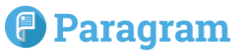
:quality(80):format(jpeg)/posts/2026-01/06/featured-a5bb11bb295f09efda638dac9337ffbd_1767679841-b.jpg)
:quality(80):format(jpeg)/posts/2026-01/02/featured-5e91b7c581594a590dc9c2a94f09aa26_1767328690-b.jpg)
:quality(80):format(jpeg)/posts/2025-12/29/featured-0bacba1bd23efc9b57b02cbb00b95643_1766973014-b.jpg)
:quality(80):format(jpeg)/posts/2025-12/29/featured-4a5a7e48aa93d674549f69fcbb39432d_1766957966-b.jpg)
:quality(80):format(jpeg)/posts/2025-12/15/featured-ea39d9cc7fa191f8588c6cfe78f95b87_1765769961-b.jpg)
:quality(80):format(jpeg)/posts/2025-12/14/featured-739de26319593fbe8f4cfd8f788ef8de_1765721420-b.jpg)
:quality(80):format(jpeg)/posts/2025-12/14/featured-54419eb087f09d6b1089bae3a2b820f4_1765721330-b.jpg)
:quality(80):format(jpeg)/posts/2025-12/14/featured-6465e2c3fd737c88b941729427a3cf70_1765671267-b.jpg)
:quality(80):format(jpeg)/posts/2025-12/13/featured-b31cc98158d340a8fdc3227c8cb28488_1765606412-b.jpg)
:quality(80):format(jpeg)/posts/2025-12/13/featured-6b74a7ee84d3ed8ac9a3a968caf6dac9_1765606478-b.jpg)
:quality(80):format(jpeg)/posts/2025-12/12/featured-6ebcd5e7734f304a997bf7dbaadc04bb_1765530574-b.jpg)
:quality(80):format(jpeg)/posts/2025-12/07/featured-273b7a74640e55da4ef9b192884f38a2_1765083471-b.jpg)
:quality(80):format(jpeg)/posts/2026-01/05/featured-16fb6057548f8e1b68a48cb803f42020_1767582431-b.jpg)
:quality(80):format(jpeg)/posts/2026-01/06/featured-e1e0846a9076d26d34fae9ec36605ffa_1767671329-b.jpg)
:quality(80):format(jpeg)/posts/2026-01/05/featured-332d45402afe68856b0758c16e6c7b26_1767571057-b.jpg)
:quality(80):format(jpeg)/posts/2026-01/05/featured-c92cb53bc8a2d0296b498435996c13a7_1767606849-b.jpg)
:quality(80):format(jpeg)/posts/2026-01/06/featured-570c2ee02d6219dd8ebd4aced78cd0d0_1767671443-b.jpg)
:quality(80):format(jpeg)/posts/2026-01/02/featured-5e91b7c581594a590dc9c2a94f09aa26_1767328690-b.jpg)
:quality(80):format(jpeg)/posts/2025-12/29/featured-4a5a7e48aa93d674549f69fcbb39432d_1766957966-b.jpg)
:quality(80):format(jpeg)/posts/2025-12/15/featured-ea39d9cc7fa191f8588c6cfe78f95b87_1765769961-b.jpg)
:quality(80):format(jpeg)/posts/2025-12/14/featured-739de26319593fbe8f4cfd8f788ef8de_1765721420-b.jpg)
:quality(80):format(jpeg)/posts/2025-12/14/featured-54419eb087f09d6b1089bae3a2b820f4_1765721330-b.jpg)